ビデオ:SonyBraviaのチャンネルを並べ替える
ソート機能の見つけ方
1. ホームボタンを押す
リモコンのホームボタンを押して、設定にアクセスします。

2. 矢印キーでナビゲートします。
東芝46WL768テレビはその華麗さに感動するだけでなく...
次に、メニュー項目「設定」に到達するまで、右矢印キーまたは左矢印キーを使用します。
3. アナログおよびデジタル設定に移動します
次に、矢印キーを上または下に押します。 メニュー項目「アナログ設定」と「デジタル設定」が表示されるまで下に移動します。

4. アナログまたはデジタルを選択
テレビのアナログまたはデジタルのどちらでチャンネルを受信するかに応じて、「アナログ設定」フィールドにとどまります。 「デジタル設定」の略で、丸いコントロールサーフェスの中央にある丸いEnterキーを押します。

5. メニュー項目「プログラムの整理」を選択します。
サブメニューが開き、矢印キーを使用してメニュー項目「プログラムの整理」に移動します。
6. 現在のプログラムリストを呼び出す
Enterキーを押すと、現在のプログラムリストが表示されます。 これで、Sony Braviaチャネルを並べ替えて、その順序を選択できます。
これは、ソニーのブラビアチャンネルを並べ替える方法です
1. 移動するプログラムのチャンネル番号を選択します
あらかじめ設定されている局番を使用して、リモコンで別の位置に移動したい局の現在の番号を入力します。
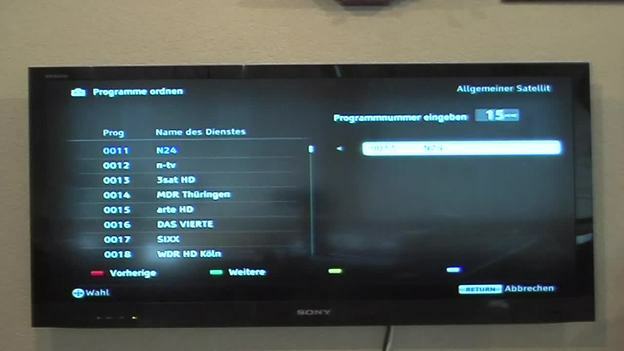
2. マークステーション
関連するステーションがリストの一番上に来るまで待ち、Enterキーを押します。 選択したステーションが画面の右側に表示されます。 (誤って間違ったステーションを選択した場合は、「Return」キーを使用してこのプロセスを元に戻すことができます。)
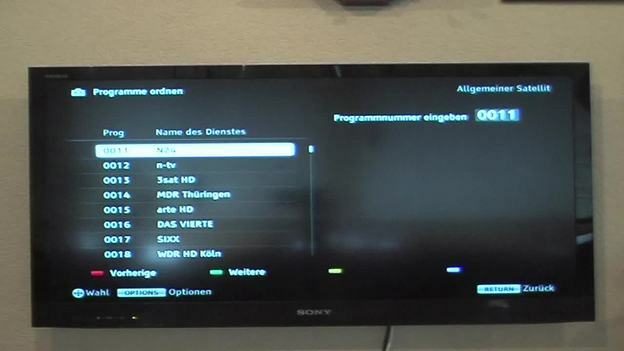
次に、選択したステーションを配置する場所を入力し、Enterキーをもう一度押します。 左側に、ステーションが目的の場所に移動したことが表示されます。
4. 必要なすべてのステーションを続行します
このようにして、順序が希望どおりになるまで、以降のすべてのチャネルを続行します。
5. 残りのステーションの新しい順序に注意してください
ただし、前の位置の1つに移動したプログラムは、後続のすべてのプログラムを1つ後ろの位置に移動することに注意してください。 したがって、Sony Braviaチャネルを並べ替える前にリストを作成し、位置1から開始することをお勧めします。
6. 取扱説明書を呼び出す
Sony Braviaでさらに設定を行う場合は、[I-Manual]ボタンを押すと、デバイスに直接その手順が表示されます。 紙のマニュアルが手に入らなくなったからです。 さまざまな設定の方法については、「ホームメニューの使用」の章で説明しています。
簡素化されたソート機能を備えたSonyBraviaスコア
ソニーブラビアシリーズは、自動検索でさらに簡単にできるシンプルな仕分け機能を備えています。 したがって、あなたは非常に迅速にあなたの道を見つけるでしょう。

